ps图像合成实例:女孩与孔雀 抠图(3)
来源:sc115.com | 433 次浏览 | 2011-07-06
标签: 孔雀 实例 女孩 PS图像合成实例 女孩与孔雀 抠图

可以看到,图像各部分的羽毛清晰程度还有不同。右下方的羽毛旁边有很多杂草信息没有去掉。而别的地方的羽毛则比较清晰。这样我们需要制作两个通道,相互结合着做出一个最终所要的图来。
再将蓝通道复制一份。
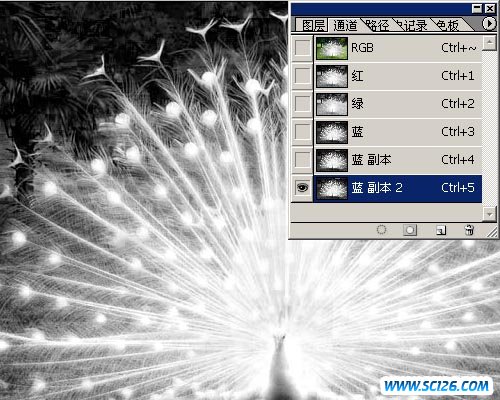
下面我们对两个通道进行不同程度的色阶处理,一个处理得过一点,把杂草全滤掉,另一个则轻一点,保证更多的羽毛可以看到。这样我们可以让两个通道取长补短,最大程度地保留羽毛,也最大程度地去掉杂草。
先对蓝通道副本进行“图像”-“调整”-“色阶”,如标签1所示,将杂草滤掉,可以看到,羽毛也损失了很多。如标签2所示,滑块调整比较*右侧,整个通道比较暗。

对蓝副本2通道进行色阶处理,如标签1所示,保留更多的羽毛。

按着CTRL单击蓝副本2,将蓝副本2通道载入选区。按CTRL+H,将选区隐藏。这时看不到选区,但是选区是起作用的,方便我们直观地进行修理。
进入蓝副本通道,选择一个较软的画笔,使用白色,降低画笔不透明度,在羽毛损失比较厉害的地方涂一涂,可以看到羽毛会被慢慢加上。注意,不要把杂草的图像也给涂出来。这个方法可以结合两个通道的优点,而将多余的部分完美地过滤掉。

完成后按CTRL+D取消选择。如果最后发现还是有杂草的图像在里边,可以用软的黑色画笔,降低不透明度,在多余的图像上慢慢修复。
搜索: 孔雀 实例 女孩 PS图像合成实例 女孩与孔雀 抠图
- 上一篇: ps 抠图—蒙板配合钢笔工具的使用
- 下一篇: ps抠出墨的艺术效果
 古代陶器PNG图标
古代陶器PNG图标 蓝色邮件PNG图标
蓝色邮件PNG图标 五颜六色的气球高清图片5
五颜六色的气球高清图片5 五颜六色的气球高清图片4
五颜六色的气球高清图片4 五颜六色的气球高清图片3
五颜六色的气球高清图片3 五颜六色的气球高清图片2
五颜六色的气球高清图片2 五颜六色的气球高清图片1
五颜六色的气球高清图片1 中国龙雕塑高清图片6
中国龙雕塑高清图片6 中国龙雕塑高清图片4
中国龙雕塑高清图片4